얼마전 넷플릭스를 통해 출시된 애니메이션 케이팝 데몬 헌터스 OST가 빌보드 차트를 휩쓸면서 케이팝 데몬 헌터를 활용한 AI 영상 제작에 대한 관심도 함께 높아지고 있는데요. 이 글에서는 생성형AI 영상 제작부터 ai 더빙 프로그램까지 초보자도 부담 없이 따라할 수 있도록 꿀팁들을 자세히 알려드리겠습니다.
파트 1. 케이팝 데몬 헌터스란?

최근 넷플릭스에서 화제가 되고 있는 케이팝 데몬 헌터스는 2025년 6월 20일에 공개된 소니 픽처스 애니메이션의 넷플릭스 오리지널 영화로, K팝 걸그룹이 비밀리에 데몬 헌터로 활동한다는 독특한 설정이며, 케이팝 데몬 헌터스의 주인공은 '헌트릭스'라는 3인조 걸그룹으로, 루미, 미라, 조이로 구성되어 있는데요. 평소에는 월드 투어를 돌며 팬들을 만나지만 무대 밖에서는 악령들로부터 세상을 지키는 헌터로 활동한다는 흥미진진한 스토리를 담고 있습니다. 게다가 케이팝 데몬 헌터스 OST역시 동시에 인기를 끌고 있는데, 미국 빌보드 200에서 3위를 기록하고 아이튠즈 차트에서도 1위를 달성하는 등 영화 못지 않은 인기를 끌고 있습니다.
파트 2. 케이팝 데몬 헌터스 OST와 더빙 퀄리티가 주목받는 이유

케이팝 데몬 헌터스가 이렇게까지 인기를 끄는 이유 중 하나는 바로 뛰어난 음악과 케이팝 데몬 헌터스 더빙 퀄리티 때문인데요. OST 제작에는 빅뱅과 블랙핑크의 음악을 만든 스타 프로듀서 테디를 비롯해 더블랙레이벨 소속 작곡가들이 대거 참여했으며 그 중에도 많은 인기를 끌고 있는 'Your Idol', 'Golden', 'Takedown', 'Soda Pop' 등의 케이팝 데몬 헌터스 노래들은 진짜 K팝 아이돌이 부른 것처럼 자연스럽고 중독성 있는 멜로디로 전 세계 팬들을 사로잡고 있습니다.
또한 케이팝 데몬 헌터스 더빙이 한국어, 영어, 일본어 등 다양한 언어로 제공되면서 각 언어권 시청자들이 자연스럽게 몰입이 가능했고, 고품질의 케이팝 데몬 헌터스 OST와 완성도 높은 더빙이 작품의 성공에 큰 역할을 했다고 평가받고 있습니다.
파트 3. AI로 ‘케이팝 데몬 헌터스’인기 영상 만드는 방법 – HitPaw Edimakor
케이팝 데몬 헌터스와 같은 퀄리티 높은 영상을 만들어보고 싶다면, 이번 파트에서 소개해드리는 HitPaw Edimakor를 활용해보세요. Edimakor는 생성형AI 영상 제작 이 필요할 때 편하게 사용하기 좋은 올인원 영상 편집 프로그램으로, 복잡한 전문 지식 없이도 누구나 쉽게 AI 영상 제작이 가능해서 추천 드립니다.
특히 ai 더빙 프로그램 기능이 제공되고 한국어 목소리까지 활용할 수 있으며, 케이팝 데몬 헌터스 노래 및 댄스 영상을 ai 목소리 더빙부터 ai 음성 더빙까지 모든 과정을 하나의 프로그램에서 처리할 수 있다는 점이 장점입니다.
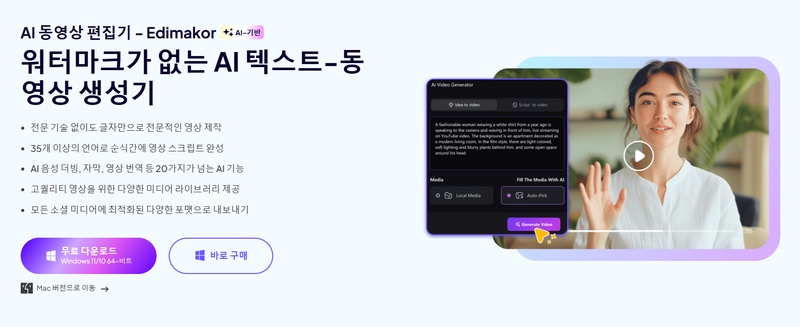
주요 기능
- AI 기반 이미지를 생동감 넘치는 영상으로 변환
- 다양한 아이디어로 활용 가능한 자체적인 템플릿 제공
- ai 더빙 프로그램 기능으로 자연스러운 한국어, 영어, 일본어 음성 생성 가능
- 케이팝 데몬 헌터스 노래에 맞춘 립싱크 자동 매칭 기능
- 생성형AI 영상 제작과 다양한 출력 형식 지원
사진이 춤을 춘다고?! AI 효과로 움직이는 영상 만들기
그럼 Edimakor의 AI 영상 제작 템플릿을 활용한 케이팝 데몬 헌터스 댄스 영상을 만들어보겠습니다. 처음 생성형AI 영상 제작에 도전하시는 분들도 쉽게 따라하실 수 있도록 단계별로 설명해드리니 하나씩 따라해보세요.
1 단계: 공식 웹사이트에서 HitPaw Edimakor를 다운로드 받고 설치해주세요. 프로그램이 한국어를 완벽하게 지원하니 처음 AI 영상 제작을 시작하시는 분들도 부담 없이 사용하기 좋습니다.
2 단계: Edimakor를 실행하신 후 메인 화면에서 ‘새 프로젝트’를 클릭해주세요. 케이팝 데몬 헌터스 스타일의 역동적인 댄스 영상을 만들기 위한 기본 편집 환경으로 이동됩니다.
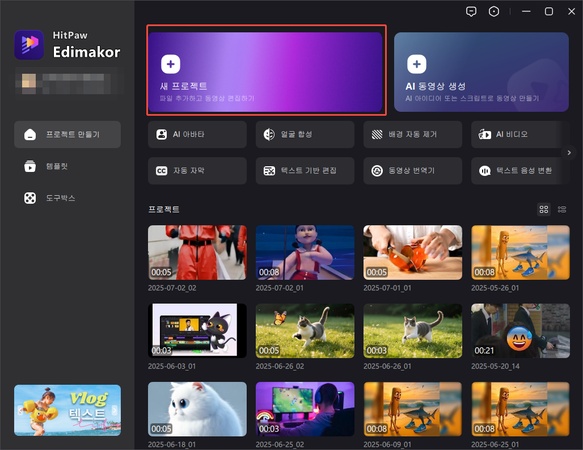
3 단계: 왼쪽 편집 패널에서 'AI 비디오' > '이미지 애니메이션'을 선택해주세요. 케이팝 데몬 헌터스 스타일의 역동적인 움직임을 구현하기 위한 기본 설정이 완료됩니다.
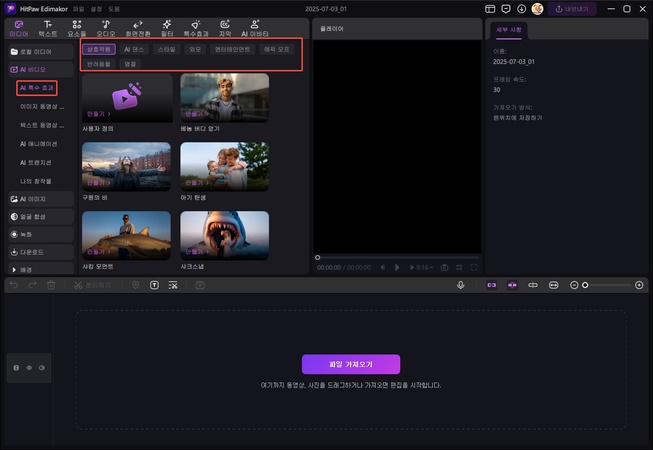
4 단계: 댄스 영상으로 만들고 싶은 인물 사진을 업로드해주세요. 생성형AI 영상 제작에서 가장 중요한 건 사진 품질인데요, 정면을 바라보고 있는 깔끔한 전신 사진을 선택하시면 퀄리티 있는 영상을 만들 수 있으니 배경이 복잡하거나 흐릿한 사진보다는 인물이 선명하게 나온 사진을 사용하시는 것을 추천드립니다.
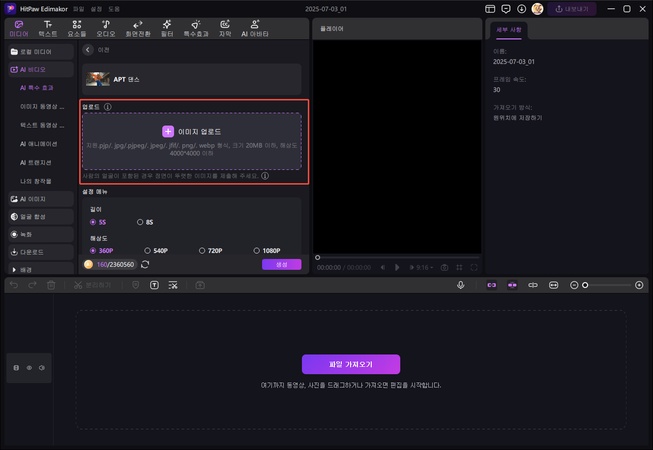
5 단계: 업로드한 이미지의 품질과 생성 설정을 확인해주세요. 사진에서 보시는 것처럼 '가로 영상', '세로 영상', '사각형' 중에서 원하는 비율을 선택하실 수 있는데요, 케이팝 데몬 헌터스 스타일의 뮤직비디오를 만드시려면 '가로 영상'을 추천드립니다. AI 영상 제작의 품질을 높이기 위해 해상도도 최대한 높게 설정해주세요.
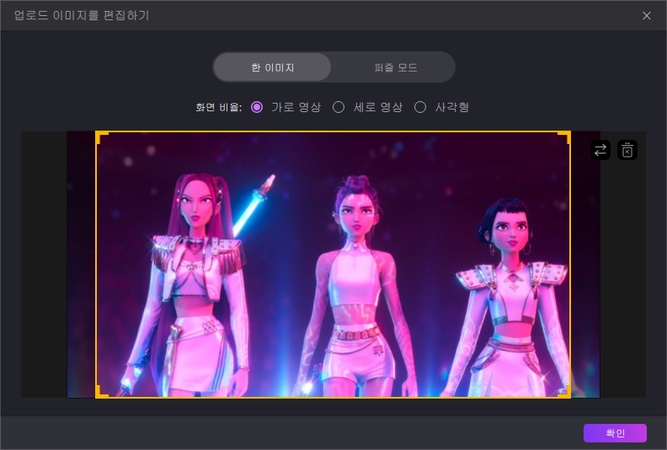
6 단계: 모든 설정이 완료되었다면 '확인' 버튼을 클릭해서 AI 영상 제작 작업을 시작해주세요. AI가 자동으로 케이팝 데몬 헌터스 스타일의 역동적인 댄스 영상을 만들어주는데요, 생성 시간은 보통 1-3분 정도 소요되니 잠시만 기다려주시면 됩니다.
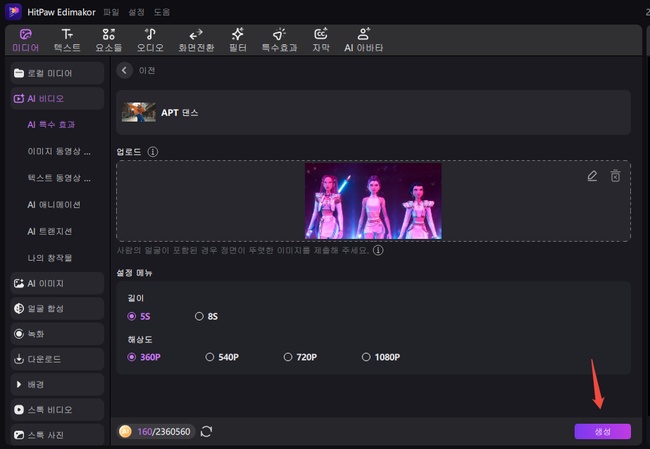
7 단계: 댄스 모션과 음악의 싱크를 맞춰주세요. Edimakor의 AI가 자동으로 비트에 맞춰 동작을 조절해주니, 생성형AI 영상 제작 초보자분들도 전문가 수준의 결과물을 얻으실 수 있어요.
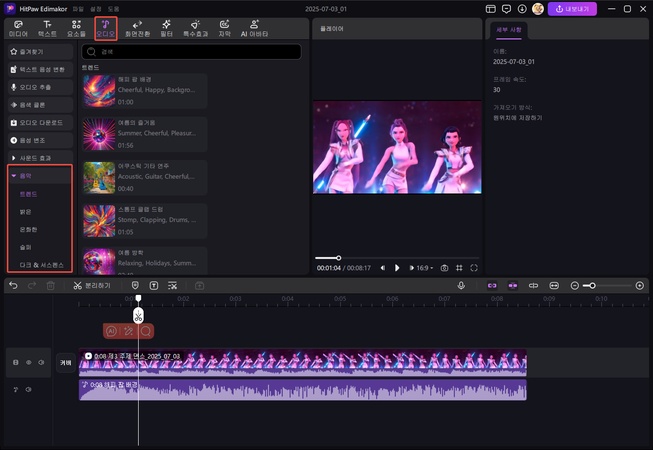
8 단계: 생성된 영상을 확인하신 후 마음에 드시면 우측 상단의 '내보내기'를 클릭해주세요. 영상 형식은 MOV나 MP4 중에서 선택하실 수 있고, 해상도는 1080P로 설정하시면 케이팝 데몬 헌터스 못지않은 고품질 영상이 완성되니 단계를 하나씩 따라해보세요.
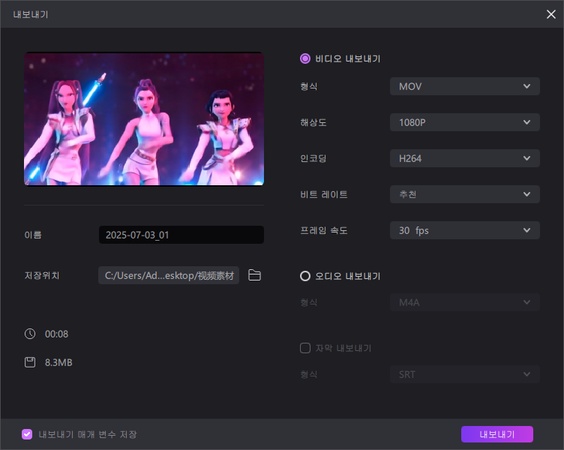
AI 목소리 더빙로 케이팝 데몬 헌터스 영상 만들기
이번에는 Edimakor의 ai 더빙 프로그램 기능을 활용해서 케이팝 데몬 헌터스 더빙 영상을 제작하는 방법에 대해서 알려드리는 튜토리얼이니 아래의 단계를 참고하셔서 ai 목소리 더빙 기술을 활용해 자연스러운 음성을 만들어보세요.
1 단계: 동일하게 HitPaw Edimakor를 다운로드 받은 뒤 프로그램을 설치한 후, '새 프로젝트'를 클릭해주세요.
2 단계: 편집 인터페이스로 화면이 바뀌었다면 상단 편집 메뉴에서 '자막' > '동영상 번역기’를 클릭해주세요. ai 더빙 프로그램의 핵심 기능인 텍스트 음성 변환을 이용하려면 해당 편집 메뉴에서 사용할 수 있으니 참고 하시기 바랍니다.
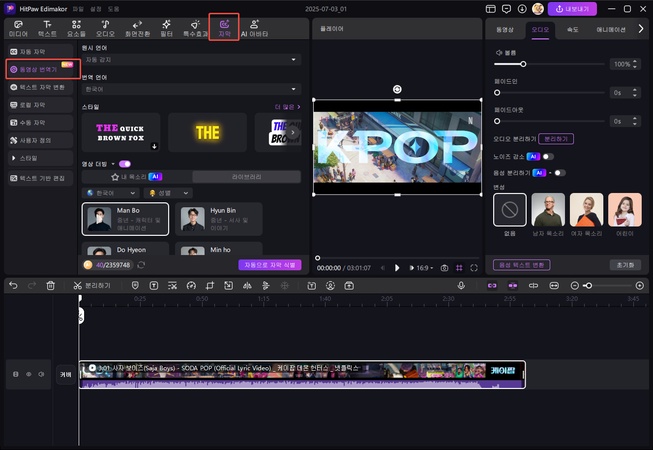
3 단계: 가장 먼저 사진 처럼 영상 더빙을 활성화 해주세요. 그 이후에 언어와, 말씨, 성별 등 케이팝 데몬 헌터스에 어울릴만한 다양한 ai 음성 더빙 옵션 중에서 원하는 목소리를 선택해주세요. 케이팝 데몬 헌터스 캐릭터에 맞는 젊고 역동적인 목소리를 추천드리며 각 목소리를 미리 들어보실 수 있으니 원하는 음색 톤을 찾아보세요.
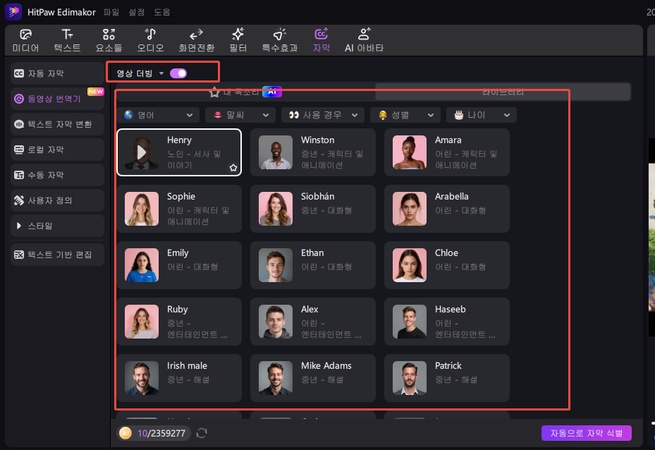
4 단계: 물론 Edimakor가 제공하는 더빙 목소리도 충분히 매력적이지만 케이팝 데몬 헌터스와 비슷한 ai 목소리 더빙을 원하신다면 '음색 클론' 기능을 사용해보세요. 원하는 목소리 샘플을 업로드하면 그 음색을 학습해서 ai 음성 더빙에 적용하는 기능으로 다음 단계에서 더 자세히 알아보겠습니다.
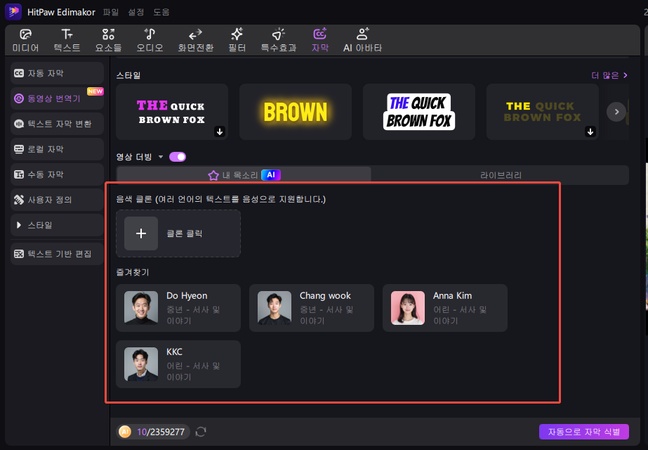
5 단계: ai 목소리 더빙을 위한 '음색 클론' 기능을 사용하려면 먼저 참고할 음성 파일 업로드가 필요합니다. 우선 '클론 클릭'을 클릭한 뒤 업로드할 파일을 드래그 해주세요. 참고로 케이팝 데몬 헌터스 캐릭터와 비슷한 톤의 음성 샘플을 이용할땐 깨끗하고 명확한 음성 파일일수록 더 자연스러운 ai 음성 더빙 결과를 얻으실 수 있다는 점 기억해주시기 바랍니다.
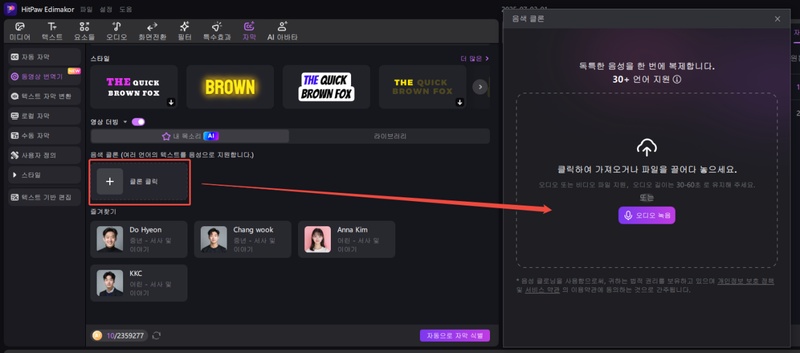
6 단계: 업로드한 음성 파일이나 생성된 ai 목소리 더빙에 맞춰 자동으로 자막을 생성하려면 아래의 '자막 식별' 버튼을 클릭하면 AI가 음성을 분석해서 정확한 타이밍에 맞는 자막을 자동으로 만들어주니 더빙과 자막을 한번에 제작해보세요.
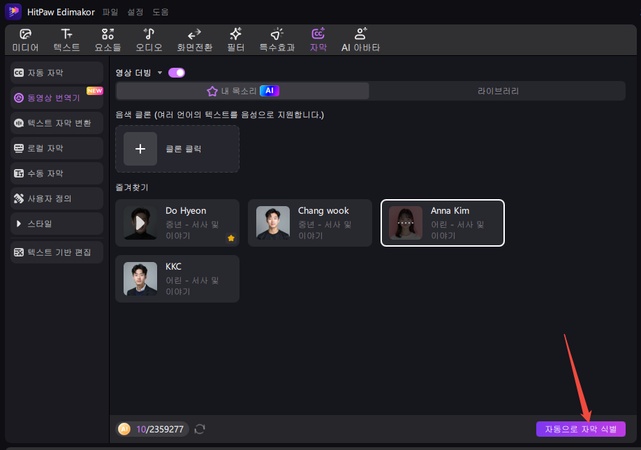
7 단계: 만들어진 ai 음성 더빙과 자막을 미리보기를 클릭해 제대로 만들어졌는지 확인해보세요. 수정하고 싶은 부분이 있다면 Edimakor의 타임라인에서 직접 편집도 가능합니다.
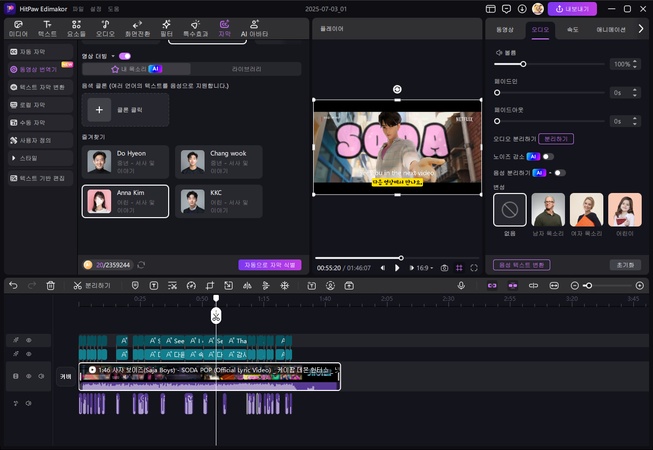
8 단계: 모든 편집이 완료되었다면 우측 상단의 '내보내기'를 클릭해서 영상을 저장해주세요. Edimakor는 다양한 파일 형식 및 4K 해상도를 지원하니 업로드할 플랫폼에 따라 선택한 뒤 모든 설정이 완료 되었다면 ‘내보내기’를 클릭해서 최종 버전을 저장해주세요.
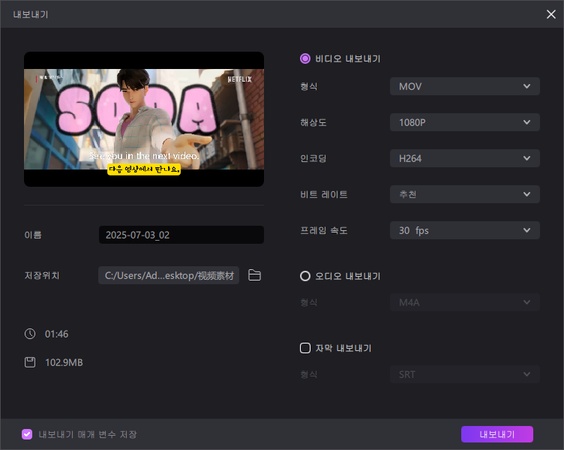
케이팝 데몬 헌터스 다국어 번역 및 더빙 영상 튜토리얼 확인하기
위에서 소개해드린 AI 영상 제작 과정이 조금 복잡하게 느껴 지시거나 더 자세한 설명이 필요하시다면, 아래 영상 튜토리얼을 참고해보세요.
이 영상에서는 케이팝 데몬 헌터스 영상을 다국어로 번역하고 ai 음성 더빙으로 완성하는 전체 과정을 단계별로 설명해드리며, 생성형AI 영상 제작이 처음이신 분들도 따라하기 쉽도록 자세하게 설명되어 있으니, 위의 설명만으로는 부족하다고 느끼셨다면 꼭 참고해 보시기 바랍니다.
결론
케이팝 데몬 헌터스의 전 세계적인 성공이 보여주듯, 이제 AI 영상 제작 기술을 활용하면 누구나 퀄리티 높은 콘텐츠를 만들 수 있는 시대가 되었는데요. 이 글에서 소개해드린 ai 더빙 프로그램부터 생성형AI 영상 제작 방법까지, 모든 기능을 하나의 프로그램에서 완성할 수 있는 HitPaw Edimakor 를 활용해보세요.
댓글 남기기
게시물에 대한 리뷰 작성하세요.







